Eemaldage 247vidz (Tasuta juhised)
247vidz eemaldamise juhised
Mis on 247vidz?
Kas 247vidz rakenduse kasutamisel on mingeid eeliseid?
Kui sa oled filmifänn, siis võib 247vidz viirus olla sinu jaoks üsna ahvatlev. Rakendus tagab ligipääsu kõige hiljutisematele ja populaarsematele filmidele. Kogu ligipääs ei ole muidugi aga tasuta – programmil on nii tasuline kui tasuta versioon. Kummalgil juhul ei soovita me seda rakendust kasutada, kuna see on liigitatud reklaamvara hulka. See tähendab, et reklaamvara tagajärjeks on hoopis palju tülikaid reklaame ja muid muresid. Kui sa oled tavaliselt ettevaatlik ka oma isikuandmete osas, eemalda 247vidz kohe. Selle rakenduse privaatsuspoliitika võib avaldada mitmeid asjaolusid, mis ei pruugi olla vastuvõetavad. FortectIntego tagab, et 247vidz rakenduse eemaldatakse seadmest täielikult.
Esialgu tundub see rakendus väga kasulik neile, kes kulutavad suure osa oma vabast ajast filmide vaatamisele. Peale registreerumist näidatakse sulle rikkalikku filmivalikut, nende hulgas nii uusimad kui ka vanemad filmid. Mugav otsingufunktsioon aitab vaid mõne hetkega leida soovitud filmi. Sellega seoses pakub 247vidz ka brauseriplugina alla laadimist. Lisaks üritavad programmi loojad kasutajaid peibutada tasuta prooviperioodiga. Juhul, kui sulle hakkab rakendus meeldima, saad sa piiramatu ligipääsu 50USD suuruse kuutasu eest. Kõik tundub kena, välja arvatud asjaolu, et rakendus on olemuselt reklaamvara. See tähendab, et peale paari päeva selle rakenduse kasutamist hakkavad sind tüütama rohked 247vidz reklaamid ja sponsoreeritud pakkumised, mis su veebibrauserisse tekivad.
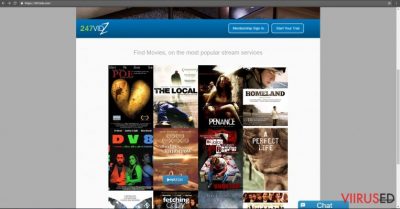
Programmi privaatsuspoliitika tingimused on ka väga viletsad, kui asi puudutab isikuandmete kaitsmist. Programm ei kogu üksnes su isikuandmeid nagu nimi, aadress, e-posti aadress või IP-aadress vaid saab ligipääsu ka su krediitkaardile. Sa võid ainult ette kujutada, milliseid võimalusi avab see 247vidz pettuse omanikele, kes saavad neid andmeid väga kurjasti ära kasutada. Veel hullem on asjaolu, et see PUP vahendab ka kolmandate poolte teenuseid ning nende teenuste privaatsuspoliitika võib olla juba hoopis isemoodi. Lühidalt kokku võttes on nii su isikuandmed kui ka finantsandmed ohus ning need andmed võivad sattuda küberkurjategijate küüsi. Kui 247vidz ümbersuunamisfunktsioon rakendub ja sind viiakse mõnele tundmatule veebilehele, veendu, et sa tühistad nende veebilehtede laadimise koheselt, sest need lehed võivad varjata ohtlikke viiruseid.
PUP-tüüpi rakenduse levimise viisid
Kahjuks võisid sa langeda selle reklaamvara küüsi, kui laadisid mõnda programmi hooletult arvutisse. Kas mäletad hiljuti mõne programmi alla laadimist? Kui sa ei olnud installeerimisel ettevaatlik, andsid täiesti kogemata 247vidz programmile vaba ligipääsu oma arvutisse. Kui tahad edaspidi vältida selliseid olukordi, pea meeles meie nõuandeid. Esmalt, laadi programme alati üksnes ametlikelt kodulehtedelt. Kui installeerimisviisard avaneb, vali “Advanced” sätted. Nii näed sa kõikide lisarakenduste nimekirja. Vali sealt ainult sellised programmid, mida sa soovid ning nii väldid soovimatute programmide osaliseks saamist.
247vidz eemaldamine
247vidz programmi saab eemaldada kahe meetodi abil. Esimene neist on käsitsi eemaldamine. Selle jaoks vaata allpool olevaid juhiseid, et sa ei jätaks kahe silma vahele ühtegi detaili ning saaksid tülikast kaaperdajast täielikult lahti. Kui see meetod ei ole sulle meelepärane, eemalda programm automaatselt. Laadi arvutisse turvaprogramm ja lase sellel kogu töö ära teha. Turvatarkvara tagab, et 247vidz saab täielikult eemaldatud. Uuenda oma turvaprogrammi pidevalt ning naudi veebis lehitsemist ilma, et tülikad PUP-tüüpi viirused sind tülitaksid.
FortectIntego aitab eemaldada viiruse kahjusid. SpyHunter 5Combo Cleaner ja Malwarebytes aitavad tuvastada potentsiaalselt soovimatuid programme ja viiruseid ning nendega seotud faile ja registrikirjeid.
247vidz manuaalse eemaldamise juhend
Eemaldage 247vidz süsteemidest Windows
-
Klikka Start → Control Panel → Programs and Features (kui oled Windows XP kasutaja, klikka Add/Remove Programs).

-
Olles programmi Windows 10 / Windows 8 kasutaja klikka seejärel parema hiireklahviga ekraani vasakus allnurgas. Kui Quick Access Menu ilmub, siis vali Control Panel ja Uninstall a Program.

-
Desinstalleeri 247vidz ja sellega seotud programmid
Siin, otsi programmi 247vidz või ühtegi teist hiljuti installeeritud kahtlast programmi. -
Installeeri need maha ja klikka OK nende muutuste salvestamiseks.

Eemaldage 247vidz süsteemist Mac OS X
-
Kui kasutad OS X, klikka nupul Go ekraani üleval vasajkus osas ja vali Applications.

-
Oota kuni näed kausta Applications ja otsi sealt üles 247vidz või teised kahtlased programmid, mis esinevad. Nüüd klikka parema klahviga igal sellisel sissekandel ja vali Move to Trash.

Eemaldage 247vidz Microsoft Edge juurest
Jälgi juhiseid väga hoolikalt, et reklaamvara saaks täielikult eemaldatud ja kõik sätted täielikult taastatud/GI]
[GI=mozilla-firefox]
Taastage Microsoft Edge seaded (meetod 1):
- Käivitage Microsoft Edge'i rakendus ja klikake More (kolm täppi ekraani üleval paremas nurgas).
- Klikake Settings avamaks rohkem võimalusi.
-
Kui Settings aken avaneb, siis klikake nuppu Choose what to clear valiku Clear browsing data all.

-
Siin valige kõik, mida eemaldada soovite ja klikake Clear.

-
Nüüd peaksite nupul Start (Windowsi logo) tegema parema hiireklahviga klõpsu. Seejärel valige Task Manager.

- Olles Processes aknas, otsige üles Microsoft Edge.
-
Parema hiireklahviga klõpsake sellel ja valige Go to details. Kui nupp Go to details pole nähtav, siis klikake More details ja korrake eelmisi samme.


-
Kui Details aken avaneb, siis otsige üles iga kirje, mille nimes sisaldub Microsoft Edge. Klõpsake parema hiireklahviga kõigi selliste kirjete peal ja valige End Task nende kirjete lõpetamiseks.

Microsoft Edge brauseri lähtestamine (meetod 2):
Kui meetod 1 ei toiminud Teie jaoks, siis on Teil tarvis kasutada keerulisemat Edge'i lähtestusmeetodit.
- Märkus: Teil on tarvis on kindlasti tarvis oma andmed seda meetodit kasutades varundada.
- Otsige see kaust oma arvutis üles:
C:\Users\%username%\AppData\Local\Packages\Microsoft.MicrosoftEdge_8wekyb3d8bbwe. -
Valige iga kirje, mis sellesse salvestatud on ja tehke oma parema hiireklahviga klõps. Valige Delete valik.

- Klikake nupul Start (Windowsi logo) ja tippige window power reale Search my stuff.
-
Parema hiireklahviga klõpsake kirjel Windows PowerShell ja valige Run as administrator.

- Olles administraator: Ilmub Windows PowerShell'i aken, kleepige see käsurida pärast PS C:\WINDOWS\system32> ja vajutage Enter:
Get-AppXPackage -AllUsers -Name Microsoft.MicrosoftEdge | Foreach {Add-AppxPackage -DisableDevelopmentMode -Register $($_.InstallLocation)\AppXManifest.xml -Verbose}
Kui need sammud on valmis, siis peaks 247vidz Teie brauserist Microsoft Edge eemaldatud olema.
Eemaldage 247vidz Google Chrome juurest
-
Kustuta pahatahtlikud pluginad
Ava Google Chrome, klikka menüü-ikoonil (pleval paremas nurgas ja vali Tools → Extensions.
-
Siin, vali 247vidz ja teised pahatahtlikud pluginad ja vali rämpsu ikoon nende sissekannete kustutamiseks.

-
Klikka uuesti menüü-ikoonil ja vali Settings → Manage Search engines sektsioonist Search.

-
Olles Search Engines... juures, eemalda pahatahtlikud otsilmootorid. Alles peaks jääma ainult Google või eelistatud domeeni nimi.

-
Lähtesta Google Chrome
Klikka menüü-ikoonil Google Chrome üleval paremas nurgas ja vali Settings. -
Keri lehekülje lõppu ja klikka Reset browser settings.

-
KlikkaReset selle tegevuse kinnitamiseks ja vii 247vidz eemaldamine lõpuni.

Eemaldage 247vidz Safari juurest
-
Eemalda ohtlikud laiendused
Ava Safari veebibrauser ja klikka Safari menüüs, ekraani ülemises vasakus nurgas. Olles seda teinud, vali Preferences.
-
Siin, vali Extensions ja otsi üles 247vidz või teised kahtlased sissekanded. Klikka uuesti nuppu Uninstall ja saa igast sellisest sissekandest lahti.

-
Lähtesta Safari
Ava brauser Safari ja klikka menüü-sektsioonis Safari ekraani ülemises vasakus servas. Siin, vali Reset Safari....
-
Nüüd on näha detailne dialoogiaken, mis on täidetud lähtestusvalikutega. Iga selline valik on tavaliselt linnukesega märgitud, kuid on võimalik täpsustada, millist valikut soovitakse lähtestada ja millist mitte. Klikka nuppu Reset selleks, et viia 247vidz eemaldamise protsess lõpule.

Olles desinstalleerinud selle potentsiaalselt mittesoovitava programmi (PUP) ja korda teinud oma iga veebibrauseri, soovitame me Teil skanneerida oma arvutit tuntud nuhkvara-vastase programmiga. See aitab Teil saada lahti 247vidz registri jälgedest ja samuti identifitseerida sellega seotud parasiidid või võimalikud pahavara nakatumised Teie arvutis. Selleks puhuks on Teil võimalik kasutada meie kõrgeima hinnanguga pahavara eemaldajat: FortectIntego, SpyHunter 5Combo Cleaner või Malwarebytes.
Teile soovitatud
Ära lase valitsusel enda järel nuhkida
Valitsustel on kombeks jälgida inimeste andmeid ning isegi nuhkida kodanike järel, seega sa peaksid seda silmas pidama ja uurima rohkem kahtlaste infokogumise taktikate kohta. Selleks, et vältida mistahes soovimatut valitsusepoolset jälgimist, tuleks internetti kasutada täiesti anonüümselt.
Kui kasutad internetti, saad valida mistahes asukoha selleks, et netisisu näha ilma, et peaksid taluma olulisi piiranguid. Naudi internetikasutust ilma häkkimise riskita, kasutades Private Internet Access VPN-teenust.
Kontrolli, millist infot valitsused ja muud soovimatud osapooled saavad näha siis, kui sa internetis surfad. Isegi, kui sa ei tegele seadusevastaste toimingutega või usaldad oma teenusepakkujaid ja platvorme, ole alati omaenda turvalisuse ja heaolu huvides kahtlustav ning kasuta ennetavaid meetmeid nagu VPN-teenused.
Tee failidest tagavarakoopiad, juhuks, kui sind tabab pahavararünnak
Arvutikasutajad võivad saada mitmesuguseid kahjusid kübernakkuste tõttu, kuna nad on ise jätnud midagi tegemata. Pahavara põhjustatud tarkvaraprobleemid või otsesed andmekaotused krüpteeringu tõttu võivad tekitada seadmele mitmeid probleeme või põhjustada püsivat kahju. Kui sul on korralikud tagavarakoopiad, saad pärast taoliseid intsidente oma tööd aga muretult jätkata.
Pärast seadmele mistahes muudatuste tegemist on oluline teha tagavarakoopiad, et saaksid alati naasta oma töö juurde, isegi, kui pahavara on midagi seadmes muutnud või põhjustanud andmekaotuseid. Kui sul on olemas iga olulise dokumendi või projekti eelmise versiooni koopia, saad vältida tülikaid olukordi. Sa tänad end, kui peaksid kunagi pahavara otsa sattuma. Süsteemi taastamise jaoks kasuta programmi Data Recovery Pro.
























